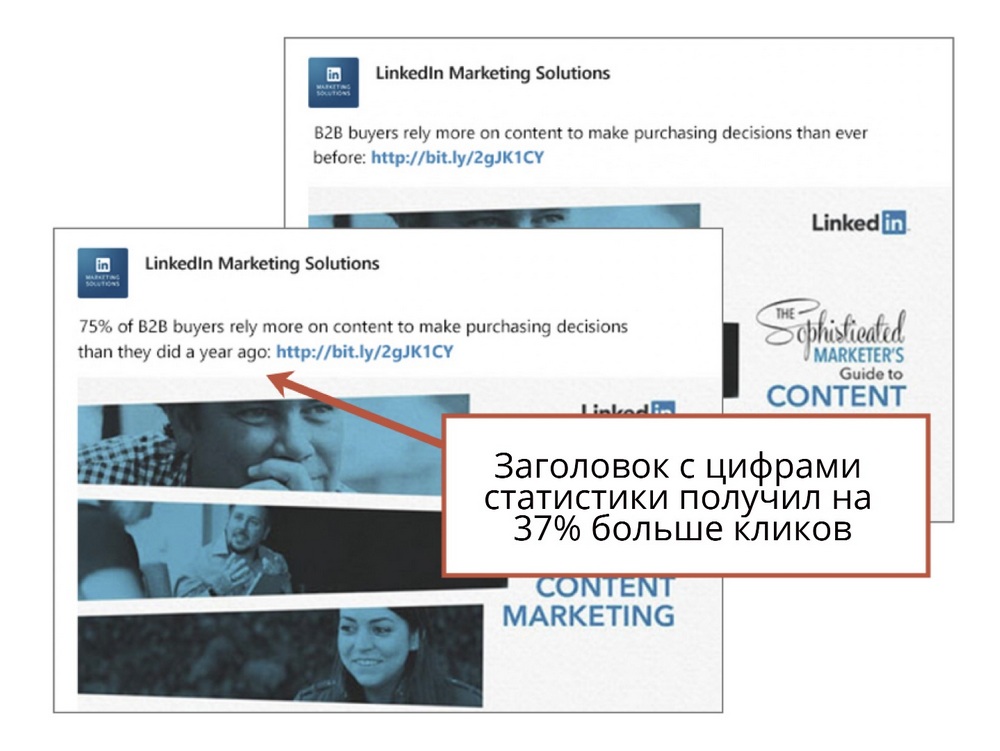PowerPoint – мощный инструмент для создания презентаций, но работа с видеофайлами в нем может подкинуть немало сюрпризов․ От неожиданных зависаний до проблем с воспроизведением – многие пользователи сталкиваются с трудностями, которые легко предотвратить, зная основные причины и способы их решения․ В этой статье мы разберем наиболее распространенные ошибки при работе с видео в PowerPoint и предоставим практические советы по их устранению, позволяя вам создавать безупречные и эффективные презентации․
Часто, казалось бы, простой процесс вставки видео может превратиться в настоящий квест․ Вы выбираете файл, вставляете его в слайде, а затем… ничего не происходит, или видео воспроизводится с задержками, искажениями, или вовсе не запускается․ Причины могут быть различными – от несовместимости форматов до проблем с кодеками и настройками самой программы․ Давайте разберемся, как избежать подобных неприятностей и сделать так, чтобы ваши видеофайлы всегда работали безупречно․
Проблемы с форматом видеофайла
Одна из самых распространенных причин проблем – неподдерживаемый формат видео․ PowerPoint поддерживает широкий спектр форматов, но не все; Если вы используете экзотический или устаревший формат, то велика вероятность, что PowerPoint просто не сможет его воспроизвести․ Поэтому, прежде чем начинать работу, убедитесь, что ваш видеофайл имеет один из поддерживаемых PowerPoint форматов․ Обычно это MP4, MOV, WMV, AVI․ Если ваш файл имеет другой формат, лучше всего конвертировать его в один из поддерживаемых, используя специализированные программы, например, HandBrake или VLC․
Помимо формата, важно также обратить внимание на кодеки, используемые для сжатия видео․ Если PowerPoint не имеет необходимых кодеков, он не сможет воспроизвести видеофайл, даже если формат поддерживается․ В этом случае вам может потребоваться установить дополнительные кодеки на ваш компьютер․ Однако, часто проще всего просто конвертировать видео в совместимый формат, который уже включает в себя необходимые кодеки;
Проблемы с размером и качеством видео
Большие видеофайлы могут значительно замедлить работу PowerPoint, особенно на компьютерах с низкой производительностью․ Если у вас возникли проблемы с воспроизведением, попробуйте уменьшить размер видеофайла, используя программы для сжатия видео․ Это не только улучшит производительность, но и уменьшит размер презентации, что упростит ее передачу и хранение․
Качество видео также играет важную роль․ Высокое разрешение видео требует больше ресурсов компьютера, что может привести к задержкам и зависаниям․ Если вы работаете с ограниченными ресурсами, попробуйте уменьшить разрешение видеофайла, сохранив при этом приемлемое качество․ Это позволит вам добиться баланса между качеством и производительностью․
Таблица поддерживаемых форматов⁚
| Формат | Описание | Рекомендации |
|---|---|---|
| MP4 | Широко поддерживаемый формат, подходит для большинства случаев․ | Рекомендуемый формат для PowerPoint․ |
| MOV | Формат Apple, хорошо подходит для MacOS․ | Хорошо работает на устройствах Apple․ |
| WMV | Формат Windows Media Video․ | Может быть менее совместим, чем MP4․ |
| AVI | Старый формат, может быть проблематичным․ | Рекомендуется конвертировать в более современный формат․ |
Проблемы с воспроизведением видео в презентации
Даже если видеофайл имеет правильный формат и размер, могут возникнуть проблемы с его воспроизведением в самой презентации․ Это может быть связано с настройками PowerPoint или с конфликтом с другими приложениями․ Проверьте настройки воспроизведения видео в PowerPoint, убедитесь, что звук включен, а автоматическое воспроизведение настроено корректно․ Также попробуйте закрыть все лишние приложения, которые могут потреблять ресурсы компьютера․
Рекомендации по работе с видео в PowerPoint
- Используйте поддерживаемые форматы видео (MP4 рекомендуется)․
- Сжимайте видеофайлы для уменьшения размера и повышения производительности․
- Проверяйте настройки воспроизведения видео в PowerPoint․
- Закрывайте ненужные приложения перед запуском презентации․
- Регулярно сохраняйте вашу презентацию․
Работа с видео в PowerPoint может быть достаточно простой, если вы знаете, как избежать распространенных ошибок․ Следуя нашим советам, вы сможете создавать презентации с видео высокого качества, которые будут работать плавно и без проблем․ Помните, что профилактика всегда лучше, чем лечение, поэтому обращайте внимание на формат, размер и качество видеофайлов с самого начала․
Надеюсь, эта статья помогла вам разобраться с распространенными проблемами при работе с видео в PowerPoint․ Для получения более подробной информации о работе с мультимедиа в PowerPoint, рекомендую ознакомиться с нашими другими статьями на сайте․ Там вы найдете еще больше полезных советов и рекомендаций!
Облако тегов
| PowerPoint | видео | формат | воспроизведение | ошибки |
| размер | качество | кодеки | MP4 | презентация |